
iphone6系统恢复,轻松找回手机最佳状态
时间:2024-10-26 来源:网络 人气:
iPhone 6系统恢复指南:轻松找回手机最佳状态

随着智能手机的普及,iPhone 6作为苹果公司早期的经典产品,至今仍有许多用户在使用。然而,在使用过程中,系统崩溃、卡顿等问题时有发生。本文将为您详细介绍iPhone 6系统恢复的方法,帮助您轻松找回手机的最佳状态。
一、通过设置应用恢复系统
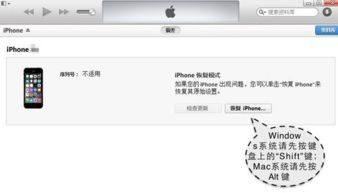
1. 打开iPhone 6的“设置”应用。
2. 在设置列表中找到“通用”选项,点击进入。
3. 在通用列表中找到“还原”选项,点击进入。
4. 在还原列表中,您可以看到以下选项:
- 还原所有设置:此功能可以还原iPhone上的所有设置,但不会丢失数据。
- 抹掉所有内容和设置:此选项将抹掉iPhone上的所有数据,恢复出厂设置。
- 还原网络设置:此选项仅针对网络进行重置,不会影响其他设置和数据。
5. 如果您想要完全重置iPhone,请选择“抹掉所有内容和设置”。
6. 输入开机解锁密码(如有)。
7. 点击底部弹出的“抹掉iPhone”按钮,开始重置过程。
8. 重置完成后,iPhone将进入激活界面,按照提示操作即可。
二、通过iTunes恢复系统
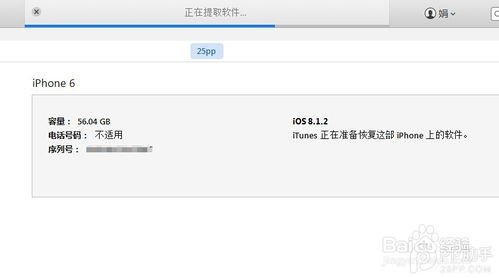
1. 将iPhone 6连接至电脑,并打开iTunes软件。
2. 在iTunes中,选择您的iPhone设备。
4. 在“摘要”页面中,找到“备份”选项,点击“备份现在”进行备份。
5. 点击“恢复”按钮,选择您之前备份的iPhone 6备份文件。
6. 点击“恢复”按钮,开始恢复过程。
7. 恢复完成后,iPhone将重新启动,并按照提示操作。
三、进入恢复模式恢复系统
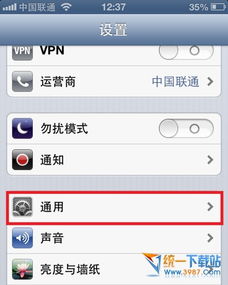
1. 长按iPhone 6右侧的电源键,直到出现关机滑块。
2. 滑动关机,等待iPhone完全关机。
3. 将iPhone连接至电脑,并打开iTunes软件。
4. 同时按住iPhone 6的电源键和主屏Home键,直到屏幕变黑。
5. 当屏幕变黑时,松开电源键,继续按住主屏Home键。
6. 当iTunes检测到处于恢复模式的iPhone时,释放主屏Home键。
7. 在iTunes中,选择“更新”或“恢复”,开始恢复过程。
8. 恢复完成后,iPhone将重新启动,并按照提示操作。
四、注意事项
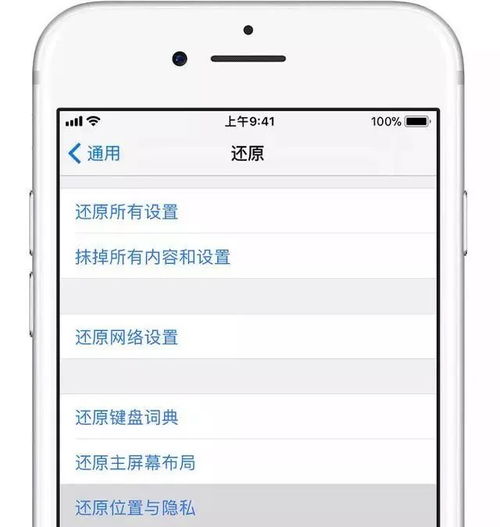
1. 在进行系统恢复之前,请确保您的iPhone已连接至稳定的电源。
2. 在恢复过程中,请勿断开iPhone与电脑的连接。
3. 如果您在恢复过程中遇到问题,可以尝试重新启动iPhone或电脑,然后再次尝试。
4. 如果您在恢复过程中丢失了重要数据,可以尝试使用数据恢复软件进行恢复。
相关推荐
教程资讯
教程资讯排行













